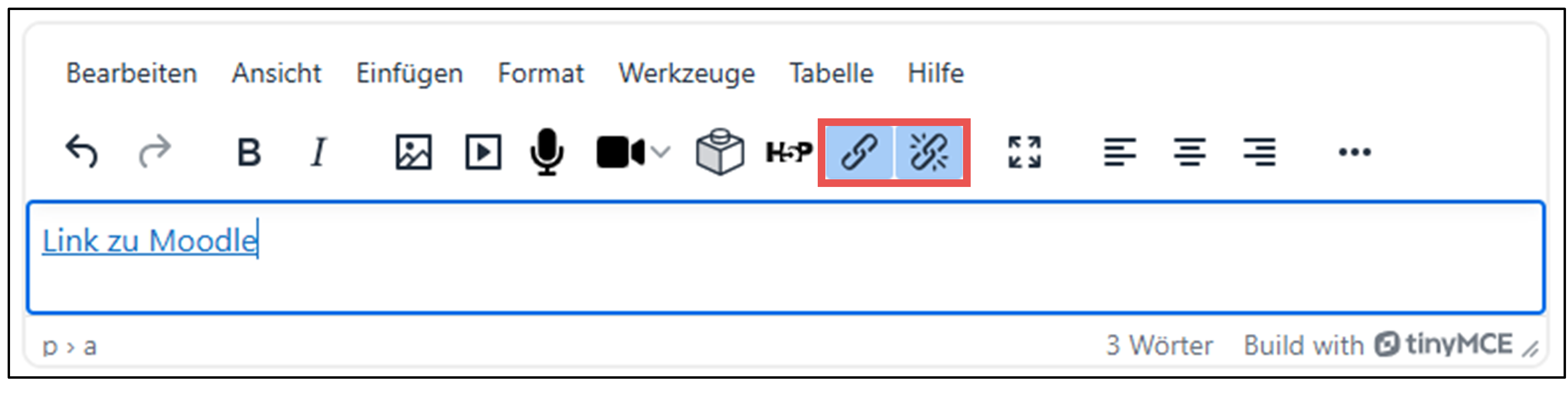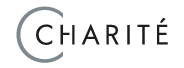"Aktivität oder Material anlegen" genauer erklärt
Abschlussbedingungen
Ausführliche Informationen, wie Sie die unterschiedlichen Aktivitäten und Materialien in Ihrem Moodle-Kurs anlegen sowie mögliche Einsatzszenarien lesen Sie hier.
1. Weitere Materialien oder Aktivitäten bereitstellen
1.12. Material "Link/URL"
Variante 1)
Um im Kurs externe Quellen wie Videos, pdfs oder anderer Webseiten zur Verfügung zu stellen, können Sie ein Material vom Typ ![]() Link/URL in Ihren Kurs einbinden.
Link/URL in Ihren Kurs einbinden.
Aktivieren Sie den Bearbeitungsmodus. Über mit
![]() und Auswahl "Link/URL" können Sie diese/n einfügen.
und Auswahl "Link/URL" können Sie diese/n einfügen.
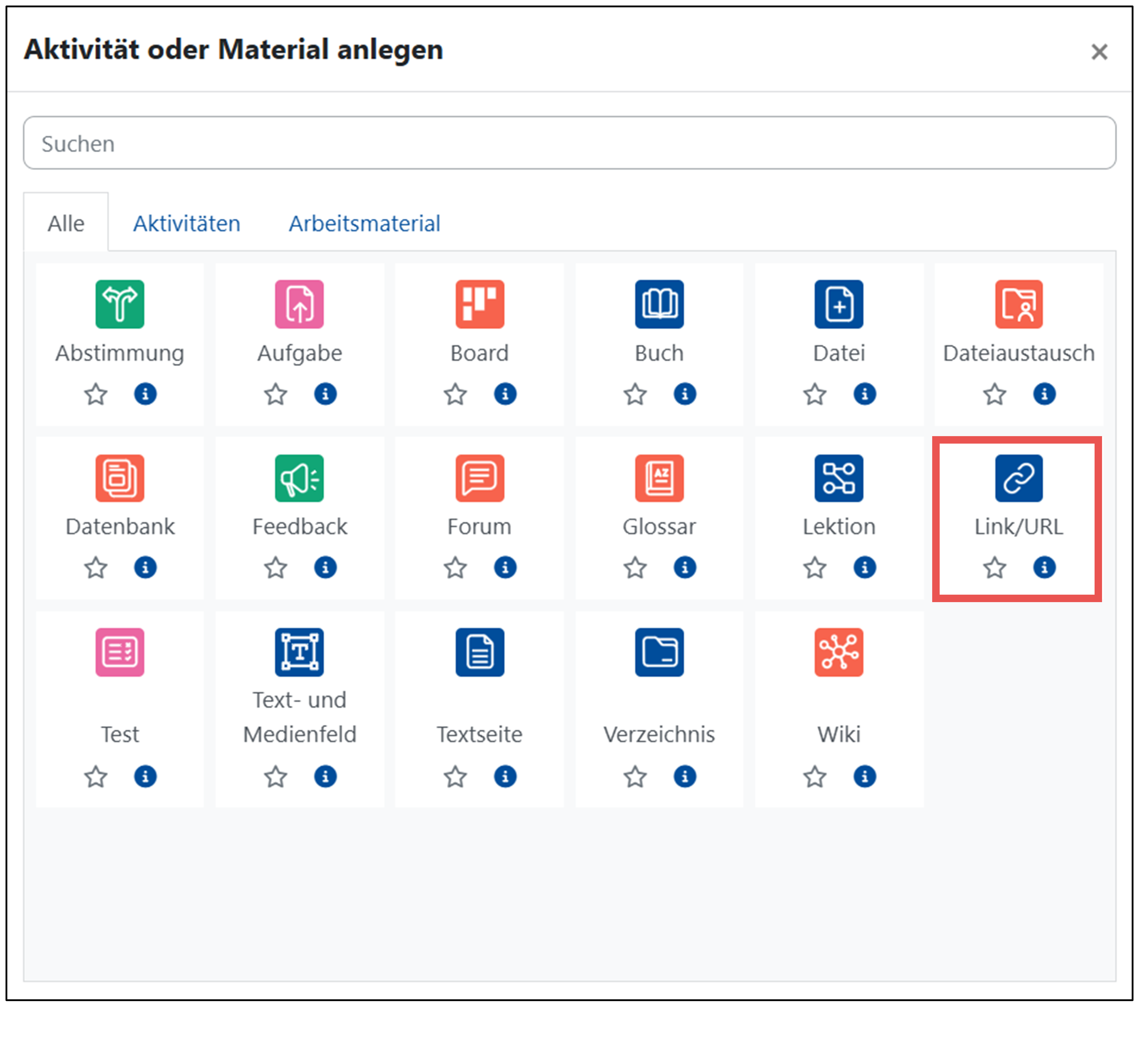
Vorteil: Verlinkungen vermeiden urheberrechtliche Probleme, die beim Kopieren von Inhalten entstehen können.
Mehr Informationen: Link/URL in Moodle-Kurs einfügen
Variante 2)
Verlinkungen und URLs können alternativ auch immer im Texteditor von Moodle ("Link" bzw. "Link entfernen") integriert werden: